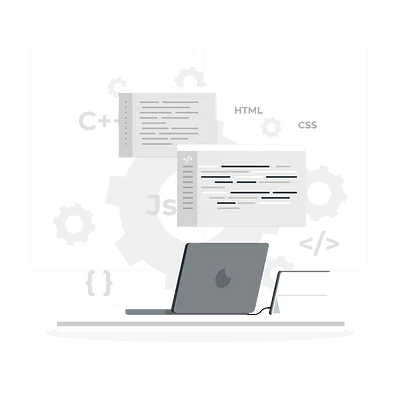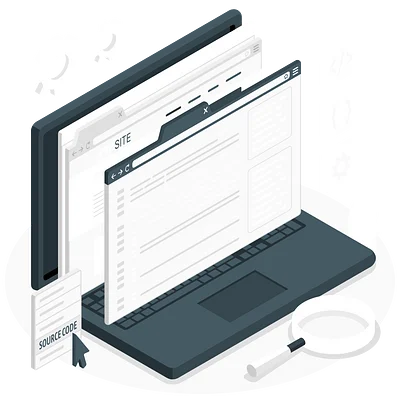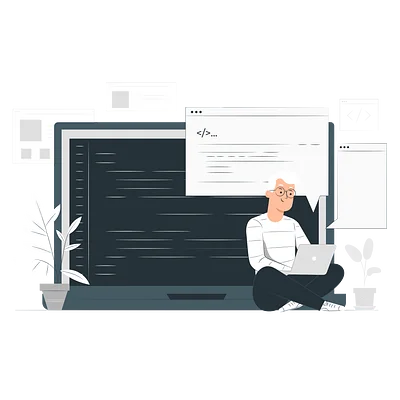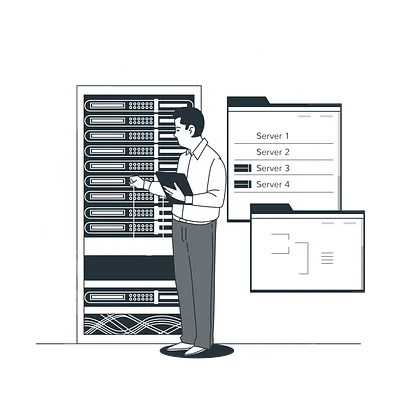Создание и настройка build.gradle для Java проектов: подробное руководство
Gradle — это инструмент автоматизации сборки в проектах на языке Java. Это более современная альтернатива таким инструментам, как Maven и Ant. Рассмотрим, как создать и настроить build.gradle, чтобы упростить и автоматизировать сборку Java-проектов.
Содержание
- Что такое Gradle и для чего он применяется
- Как установить build Gradle
- Основы build.gradle
- Подключение и настройка плагинов
- Управление зависимостями
- Конфигурация репозиториев
- Сборка и запуск проекта
- Заключение
Что такое Gradle и для чего он применяется
Даже если вы только учитесь программировать на Java, вам необязательно компилировать код вручную. Существует целый ряд инструментов автоматической сборки, например упомянутые выше Maven и Ant. Gradle — очередной инструмент для компиляции кода, который в 2008 году создали Ханс Доктер и Адам Мурзак и который сочетает в себе достоинства инструментов-предшественников.
Как установить build Gradle
Установка Gradle начинается с загрузки последней версии с официального сайта. Далее необходимо распаковать архив и добавить путь к Gradle в переменную среды PATH. Дальнейшие шаги по установке Gradle зависят от операционной системы.
Установка на Windows
- Скачайте архив с Gradle для Windows.
- Распакуйте архив в любую папку.
- Добавьте путь к распакованной папке в переменную среды PATH.
- Откройте командную строку и выполните команду gradle -v, чтобы проверить установку.
Установка на macOS
- Установите Homebrew, если он еще не установлен.
- Выполните команду brew install gradle.
- Проверьте установку, выполнив команду gradle -v.
Установка на Linux
- Скачайте архив с Gradle для Linux.
- Распакуйте архив в удобное место.
- Добавьте путь к распакованной папке в файл .bashrc или .zshrc.
- Выполните команду source ~/.bashrc или source ~/.zshrc, чтобы применить изменения.
- Проверьте установку, выполнив команду gradle -v.
Основы build.gradle
Сборочный файл build.gradle или build.gradle.kts— это сердце проекта Gradle. Основное отличие между ними заключается в языке, на котором они написаны. Файл build.gradle.kts использует Kotlin DSL в качестве языка для конфигурации. Это более современный подход, который Gradle использует по умолчанию, поэтому в статье покажем примеры кода на этом языке. Основные секции файла:
- Plugins — для подключения необходимых плагинов.
- dependencies — для указания зависимостей проекта.
- repositories — для определения репозиториев, откуда будут загружаться зависимости.
Подключение и настройка плагинов
Плагины расширяют функциональность Gradle и позволяют автоматически выполнять различные задачи, такие как компиляция кода, запуск тестов, упаковка приложения и т. д.
Подключение плагина Java
Для компиляции Java кода необходимо подключить плагин Java. Это делается в секции plugins следующим образом:
Таким же образом устанавливаются другие плагины. Плагин Java добавляет базовые задачи для компиляции, тестирования и упаковки Java проекта. Плагин Java можно настроить, например указать версию Java, которая будет использоваться для компиляции.
Управление зависимостями
Зависимости — это библиотеки, которые необходимы вашему проекту. В секции dependencies вы можете указать зависимости различного типа:
- Implementation — зависимости, необходимые для компиляции и выполнения кода.
- compileOnly — зависимости, необходимые только для компиляции.
- runtimeOnly — зависимости, необходимые только во время выполнения.
Пример добавления зависимостей в build.gradle.kts:
Gradle автоматически загрузит и включит эти библиотеки в проект.
Конфигурация репозиториев
Репозитории указываются в секции repositories. Стандартные репозитории включают Maven Central и JCenter. Если вы используете корпоративные репозитории, вы можете добавить их URL.
Сборка и запуск проекта
Gradle предоставляет множество команд для управления проектом. Основные команды:
- gradle build — для полной сборки проекта, включая компиляцию, тестирование и упаковку.
- gradle clean — для очистки всех сгенерированных файлов и директорий.
- gradle run — для запуска приложения (требует плагин application).
Вы также можете использовать другие команды для выполнения специфических задач:
- gradle test — для запуска тестов.
- gradle assemble — для сборки артефактов без запуска тестов.
Оптимизация сборки и кеширование
Использование кеширования и инкрементальной сборки может значительно ускорить процесс сборки. Gradle автоматически кеширует результаты задач и использует кеш при повторных запусках.
Полезные советы и трюки для работы с Gradle
- Используйте Gradle Daemon для повышения производительности.
- Устанавливайте конкретные версии плагинов и зависимостей для предотвращения проблем совместимости.
- Регулярно обновляйте Gradle до последней версии для получения новых возможностей и исправлений.
Заключение
Правильная настройка build.gradle позволяет автоматизировать компиляцию кода и множество других аспектов управления проектом, что существенно облегчает жизнь разработчика. Для более глубокого изучения Gradle рекомендуем записаться на курс по Java от компании Хекслет.
Анастасия Уминская
год назад
3